Dans le domaine dynamique des smartphones, Samsung continue de placer la barre haute avec sa série Galaxy de pointe. Les derniers ajouts, les Galaxy S24 Ultra, S24+, S24 et S23/S22/S21/S20, etc., offrent des fonctionnalités impressionnantes et des apparences enchantées. Si vous êtes un passionné de musique, vous pourriez être intéressé par la façon de gérer la musique sur Samsung, qui vous aide à organiser et à transférer facilement vos chansons.

L'application Musique intégrée est un excellent outil pour l'organisation des lecteurs de musique Samsung. Avec lui, vous pouvez directement ajouter ou supprimer de la musique sur votre appareil Samsung Galaxy, créer/supprimer des listes de lecture, profiter de chansons populaires, etc. Voyons maintenant les détails.
L'un des aspects fondamentaux de la création de la collection musicale parfaite sur votre appareil Samsung Galaxy est d'apprendre à ajouter de la musique de manière transparente. En fait, il est extrêmement simple d’ajouter de la musique à l’application Musique sur Samsung.
Lorsque vous lancez l'application Samsung Music, elle analysera automatiquement votre appareil et ajoutera les fichiers musicaux qu'il trouve. Ainsi, vous n'avez pas besoin d'ajouter manuellement des chansons locales. Mais si vous souhaitez ajouter une chanson en ligne, vous pouvez appuyer sur l'icône « Rechercher » et saisir le nom de la chanson ou du chanteur. Ensuite, l'application vous fournira rapidement des résultats de recherche.
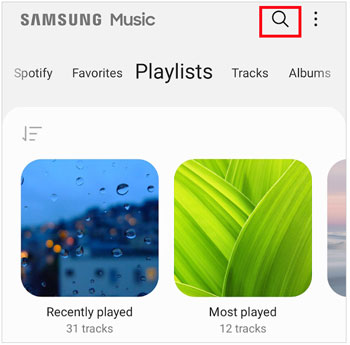
Pour ajouter une chanson à vos favoris, vous pouvez cliquer sur la chanson, puis cliquer sur l'icône « Cœur » sur l'écran de lecture.
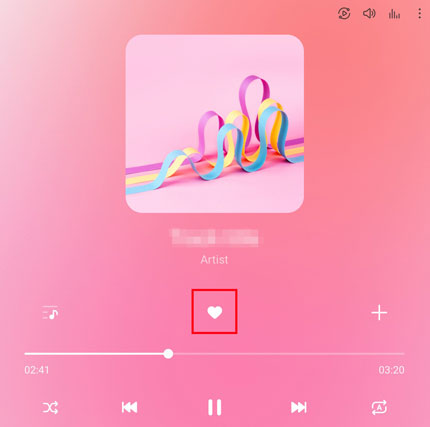
Lire la suite : Mettez de la musique en douceur sur les appareils Android avec 5 méthodes
À mesure que votre bibliothèque musicale évolue, vos préférences évoluent également. Pour faire place à de nouvelles découvertes, savoir tailler sa collection est essentiel. Découvrez le processus simple de suppression de chansons de votre appareil Samsung sans compromettre l'intégrité de votre catalogue musical.
Voici comment supprimer une chanson de la bibliothèque Samsung Music :
Étape 1 : Ouvrez l'application Samsung Music et choisissez l'onglet « Pistes ».
Étape 2 : Appuyez et maintenez la chanson que vous souhaitez supprimer, puis cliquez sur l'icône « Supprimer » dans le menu. Ou vous pouvez cliquer sur l'icône « Plus » pour choisir « Supprimer ». La chanson disparaîtra ensuite de votre bibliothèque musicale.
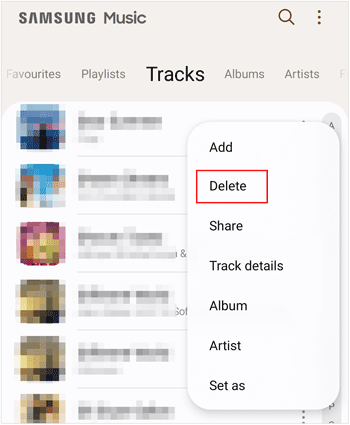
L’organisation est la clé d’une expérience d’écoute agréable. Découvrez les étapes pour créer des listes de lecture personnalisées sans effort, en adaptant votre musique à différentes ambiances et occasions grâce aux fonctionnalités de gestion des listes de lecture de l'application Samsung Music.
Comment créer des playlists sur un téléphone Samsung :
Étape 1 : Accédez à Samsung Music sur votre appareil Samsung Galaxy et cliquez sur l'onglet « Playlists ».
Étape 2 : Appuyez sur l'icône « + » et créez un nom pour cette nouvelle playlist. Enfin, cliquez sur « Créer » > « Terminé ». Vous pouvez désormais déplacer vos chansons vers cette playlist.
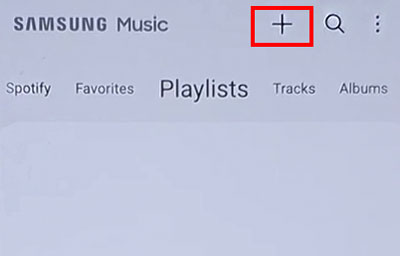
Améliorez votre expérience auditive en maîtrisant l'art d'ajuster la qualité sonore sur votre appareil Samsung. Apprenez à affiner les paramètres en fonction de vos préférences, en vous assurant que chaque note et chaque battement résonne avec une clarté inégalée.
Modifie la qualité sonore de votre musique sur Samsung :
Étape 1 : Cliquez sur l'icône « Plus » dans le coin supérieur droit et choisissez « Qualité sonore et effets ».
Étape 2 : Cliquez sur « Dolby Atmos » et activez-le.
Étape 3 : Sélectionnez un type audio que vous aimez. Une fois cela fait, vous pouvez écouter votre musique avec cet effet.
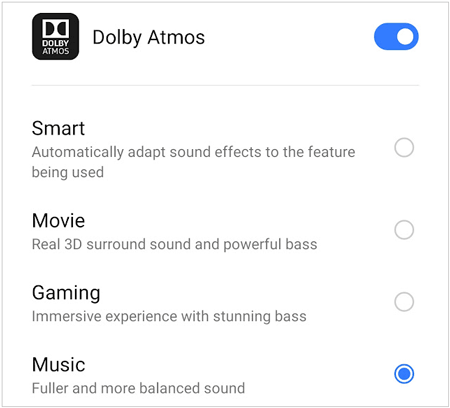
Voir plus : Pouvez-vous déplacer la musique de votre iPhone vers un appareil Samsung Galaxy ? Accédez à ce lien si nécessaire.
Certains utilisateurs de Samsung pensent que la meilleure façon de gérer la musique sur Samsung est d'utiliser un ordinateur doté d'un écran plus grand. Si vous l'aimez également, vous pouvez utiliser cet outil de gestion de bibliothèque musicale Samsung - Samsung Messages Backup . Ce logiciel vous permet de transférer facilement de la musique d'un ordinateur vers un appareil Samsung et vice versa. Vous pouvez également créer de nouvelles listes de lecture et supprimer les chansons que vous n'aimez pas sur le bureau.
Points forts de ce gestionnaire de musique Samsung :
- Organisez votre musique Samsung sur un ordinateur doté de plusieurs fonctionnalités.
- Les listes de lecture que vous créez sur votre ordinateur et qui se synchroniseront automatiquement avec votre téléphone.
- Ajoutez facilement des fichiers audio à Samsung.
- Affichez le nom de votre musique, la durée, le format, l'artiste, l'album, la date de création, etc.
- Sauvegardez toutes les chansons de Samsung sur PC /Mac en 1 clic.
- Restaurez la musique de votre sauvegarde sur n'importe quel appareil Samsung Galaxy.
- Prend en charge la plupart des modèles Samsung Galaxy, tels que Samsung Galaxy S24 Ultra/S24+/S24/S23 Ultra/S23/S22/S21/S20/S10/S9/S8, Galaxy Note 20/Note 10/Note 9/Note 8, M/ Série A/F/Flip/Fold, etc.
Téléchargez l'organisateur de musique Samsung.
Voulez-vous transférer votre musique sur votre appareil Samsung sur l'ordinateur ? Si oui, suivez le guide ci-dessous pour terminer le transfert immédiatement.
Étape 1 : Lancez l' organisateur de musique sur votre ordinateur après l'avoir téléchargé et installé. Connectez ensuite votre téléphone Galaxy à l'ordinateur avec un câble USB et activez le mode de débogage USB sur le téléphone. Vous verrez l’interface connectée.

Étape 2 : Choisissez la catégorie « Musique » pour afficher votre musique Samsung sur l'ordinateur. Cliquez sur " Importer " et accédez au dossier sur votre ordinateur. Ensuite, sélectionnez et transférez les chansons sur votre appareil Samsung Galaxy.

Vous pouvez également supprimer les chansons inutiles de votre appareil mobile Samsung sur votre ordinateur.
Étape 1 : Après avoir établi la connexion entre votre téléphone Samsung et votre ordinateur, veuillez choisir « Musique ». Tous les fichiers musicaux de votre téléphone seront affichés sur l'interface.
Étape 2 : Vérifiez les chansons dont vous ne voulez plus et appuyez sur « Supprimer ». Ensuite, la musique sera supprimée de votre téléphone/tablette Galaxy.

Créer des listes de lecture musicales sur un ordinateur n'est pas difficile avec l'aide de ce gestionnaire de musique Samsung.
Étape 1 : Choisissez le type « Musique » après avoir connecté votre téléphone Samsung à l'ordinateur.
Étape 2 : Vous pouvez voir les listes de lecture actuelles sur l'interface. Pour créer une nouvelle playlist, veuillez cliquer sur " + ".
Étape 3 : Nommez la liste de lecture et copiez ou déplacez la musique vers cette liste de lecture pour la gestion.
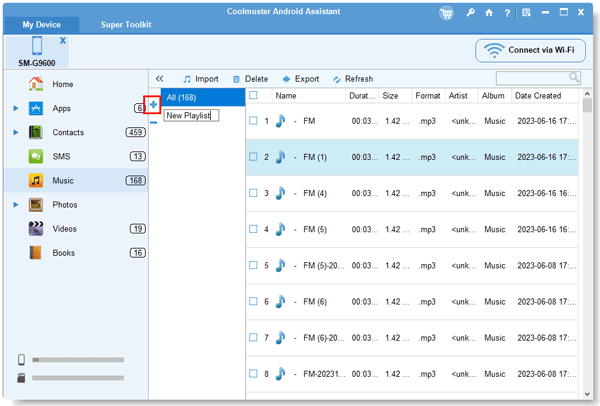
Lire aussi : Récupération rapide des fichiers musicaux supprimés du téléphone Android
Q1 : Puis-je synchroniser ma musique sur plusieurs appareils Samsung ?
Cela dépend des services ou applications spécifiques que vous choisissez. Par exemple, vous pouvez utiliser Samsung Data Transfer pour copier sans problème des fichiers musicaux entre différents appareils Samsung Galaxy.
Q2 : Quels formats de fichiers audio Samsung Music prend-il en charge ?
Samsung Music prend généralement en charge une large gamme de formats de fichiers audio, y compris les plus populaires tels que MP3, AAC, FLAC, etc. Reportez-vous à la documentation de l'application pour la liste complète des formats pris en charge.
Q3 : Existe-t-il une version de bureau de Samsung Music Management ?
Samsung Music est principalement conçu pour les appareils mobiles. Cependant, il peut exister des applications de bureau ou des services comme Samsung Messages Backup qui vous permettent de gérer votre bibliothèque musicale à partir d'un ordinateur.
Q4 : Comment mettre à jour Samsung Music sur mon appareil ?
Pour mettre à jour l'application Samsung Music, vous pouvez accéder au Google Play Store (pour les appareils Android) ou au Galaxy Store, rechercher « Samsung Music » et rechercher des mises à jour.
Maîtriser la gestion de la musique sur Samsung Galaxy S24 Ultra, S24 et autres appareils Galaxy est un voyage enrichissant qui améliore votre expérience audio. En plus de gérer la musique sur l'application Samsung Music, vous pouvez organiser et transférer les fichiers musicaux sur votre ordinateur à l'aide de Samsung Messages Backup , un gestionnaire de musique pour les appareils Samsung Galaxy. De l'ajout et de la suppression de chansons à la création de listes de lecture et à l'optimisation de la qualité sonore, ce guide vous fournit les connaissances nécessaires pour créer une collection musicale adaptée à vos préférences. Prenez le contrôle de votre univers musical.
Articles Liés
Informations nécessaires sur Smart Switch pour Mac : installez-le et utilisez-le en douceur
Récupérer des photos supprimées définitivement de Samsung [Dernière récupération]
La tablette Samsung ne s'éteint pas et comment y remédier [Résolu]
Transférer des données de Samsung vers l’iPhone 15 : vous accompagner de 6 manières
Meilleur gestionnaire de périphériques Samsung sur ordinateur de bureau [8 excellents outils]
Comment transférer des données de Samsung vers Realme | Des solutions sans tracas
Copyright © samsung-messages-backup.com Tous droits réservés.